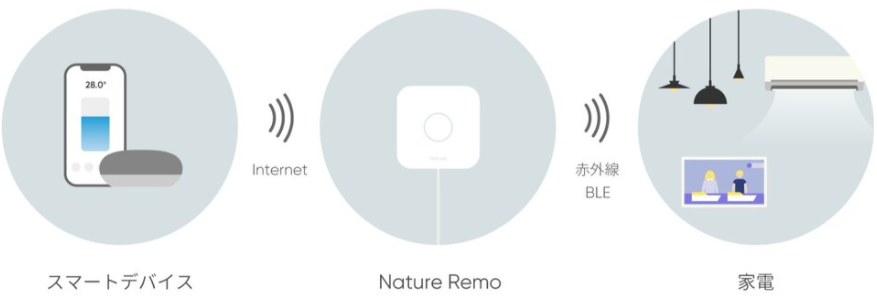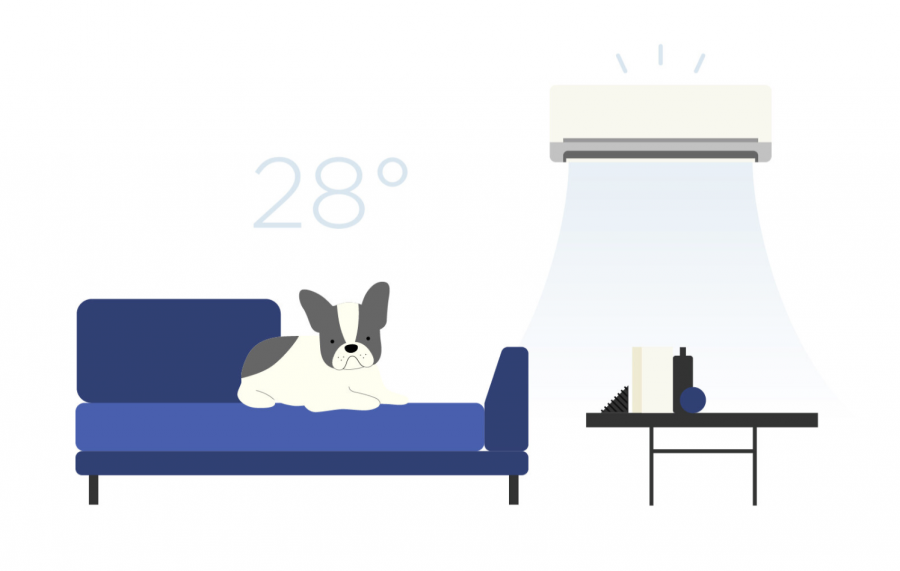スマホやスマートスピーカーから家電を遠隔操作できるスマートリモコン。ここでは、そのスマートリモコンの中でも人気のある『Nature Remo 2、3 / Nature Remo Mini』について解説していきます。
使い方から設定方法まで解説するので、購入した方も購入を検討している方もぜひ参考にしてください。


Nature Remo 2、3とNature Remo Miniの違い 設定や使い方、対応家電など
最終更新日:2020年11月11日
『Nature Remo』シリーズとは
『Narure Remo』とは、いま使っている家電をスマホや音声から操作できるようにしてくれるスマートデバイスです。赤外線リモコンで操作ができる家電(エアコンやテレビなど)なら使えます。
主要な機能のみを搭載した最安モデル『Nature Remo Mini』、センサーを強化した『Nature Remo 2』、さらに機能や対応デバイスを拡張した『Nature Remo 3』という3つのシリーズ製品がラインナップされています。
『Nature Remo』シリーズの仕組み
「スマホやスマートスピーカー」→「Nature Remo」→「家電」というステップで指示を飛ばして操作します。このとき、操作するデバイス(スマホやスマートスピーカー)とRemo双方がインターネットに繋がっている必要があります。
サーバーを通じてスマホからRemoに指示を送るので、外出先からでも家電を遠隔操作できるというわけです。
『Nature Remo』シリーズでできること
『Nature Remo』シリーズを活用すると、以下のようなことができるようになります。
・スマホをリモコン代わりに使う
・設定した条件下において自動で家電を制御する
・スマートスピーカーと連携させて家電を音声操作する
操作できる家電は赤外線リモコンで操作できるもの。エアコン、テレビ、照明などです。ここからは、それらの家電に対しできることを紹介します。
エアコンの操作

『Nature Remo』シリーズを使ってエアコンを操作する場合、できることは以下の通りです。
・電源のON/OFF
・運転モードの変更
・設定温度の変更
・風量の変更
・タイマー
…など
日本で販売されている主要メーカー機種のほとんどはプリセットが用意されているため、設定後すぐにこれらの操作が可能です。
テレビの操作

『Nature Remo』シリーズを使ってテレビを操作する場合も、多くのことが可能です。
・電源のON/OFF
・チャンネルの変更
・音量の変更
・入力切替
・消音
…など
日本で販売されている機種のほとんどはプリセットが用意されているため、設定後すぐにこれらの操作が可能です。
エアコンやテレビはメーカーや型番・年式などに関係なく、旧式のものにも使えます。プリセットに照合しても見つからない場合は、ボタンを一つひとつ学習させていくという方法をとります。
照明の操作

『Nature Remo』シリーズを使って照明を操作する場合、できることは以下の通りです。
・電源のON/OFF
・明度の変更(調光)
・色温度の変更
調光や色温度の変更は、もちろんそれらに対応できる照明のみ可能です。
その他の家電の操作

エアコン、テレビ、照明以外にも、リモコン操作の家電は『Nature Remo』シリーズで制御可能です。例えば、リモコン式の扇風機やサーキュレーター、電気ヒーターなどが考えられますね。
『Nature Remo』シリーズのセンサーやオートメーション機能
『Nature Remo』シリーズは、センサーを搭載しています。これらを活用し「オートメーション」を設定することで、自動で家電を制御できるようになります。
温度・湿度・人感・照度センサーを搭載
『Nature Remo 2』『Nature Remo 3』に搭載されているセンサーは、温度、湿度、人感、照度の4つですが、『Nature Remo Mini』は温度センサーのみです。それぞれどんなことができるのでしょうか?
温度センサー
温度センサーを活用すると、「室温が18度を下回ったら自動でエアコンをつける」というようなことが可能です。
ペットがいる家庭や帰宅時に快適な部屋にしておきたい人には便利な機能ですね。
湿度センサー
湿度センサーを活用すると、「部屋の湿度が70%を上回ったら除湿をON」のようなことができます。
上手く使えば、洗濯物の部屋干し時にも便利ですね。また、多湿を嫌う機械が置いてある部屋や乾燥をきらう植物が置いてある部屋などにも最適です。
人感センサー
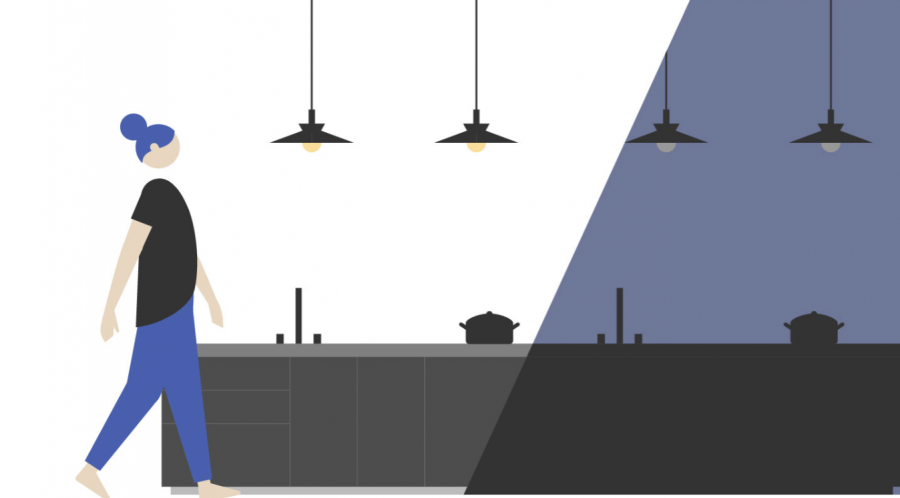
▲出展:Nature
人感センサーは例えば、「部屋に人が入ってきたら自動で照明をつける」ことが可能です。
スイッチを押す手間を省くほかに、防犯にも一役買いそうなセンサーですね。
照度センサー

▲出展:Nature
照度センサーは分かりやすいですね。「夕方薄暗くなったら照明をつける」ことが可能です。
防犯にもなりますし、ペットがいう家にも使えますね。これを使えば、クリスマス期にイルミネーションを自動制御することもできます。
家電を自動・一括操作できる「オートメーション」機能
これらのセンサーを使って「オートメーション」というものを作成できます。「オートメーション」は、「曜日・時間」「GPS」「温度・湿度」「照度」「人感」をトリガーにして家電の自動制御を設定できる機能です。
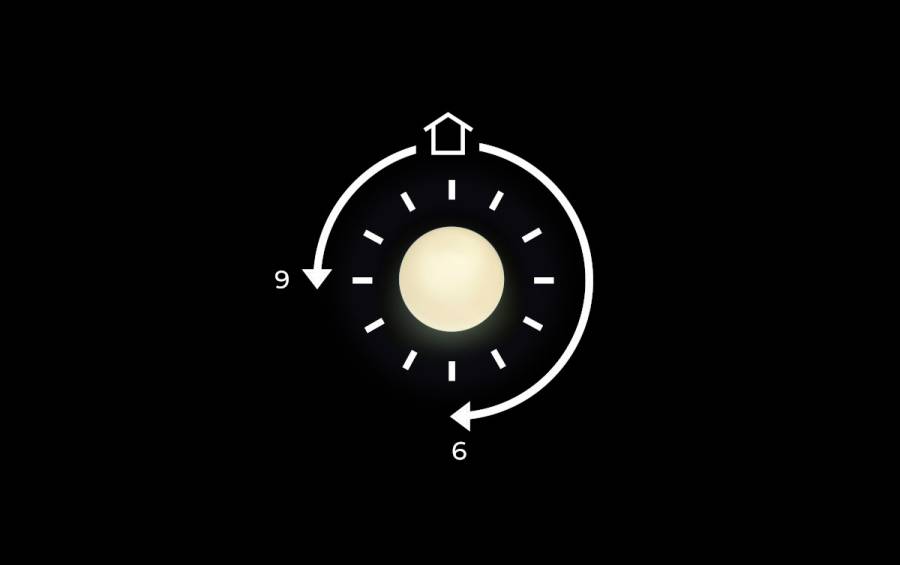
上記のさまざまなセンサー活用も、この「オートメーション」機能を使います。オートメーションの設定はスマホアプリで簡単におこなえます。詳しい方法は後述しています。
実際の活用例
これは筆者の私が実際に活用しているオートメーションです。デバイスは『Nature Remo Mini』で、季節によりますがほとんど毎日使っているのは以下の2パターンのどちらかです。
平日毎朝6時半にリビングの暖房をつける(12月〜2月)
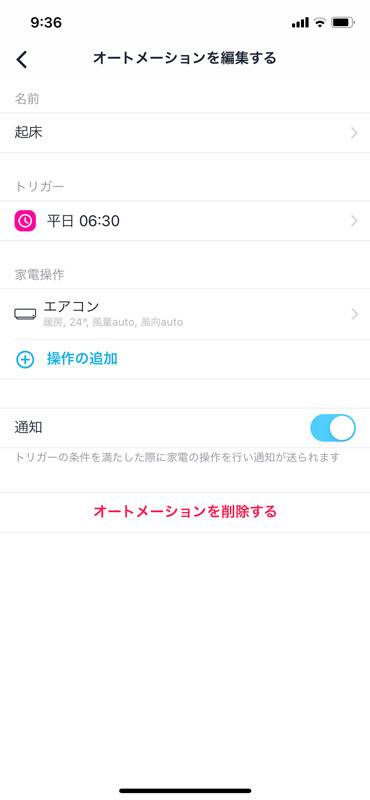
部屋の温度が30度を上回ったら冷房をつける(6月〜9月)
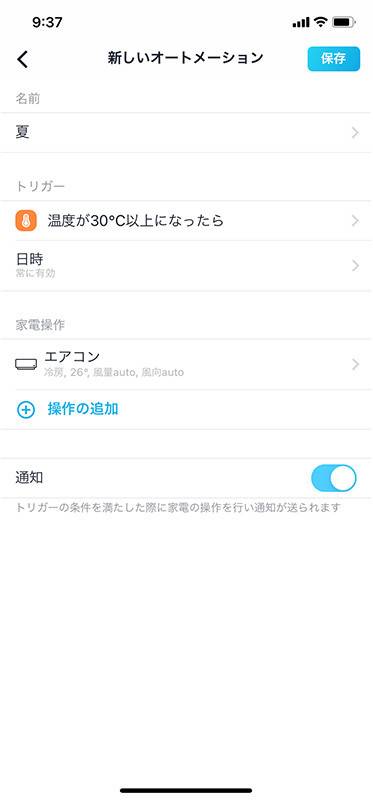
毎朝暖かい部屋ですぐに活動できるように、また夏場は猛暑に弱い植物がリビングにいるので、部屋が熱くなりすぎないように設定しています。
これらを設定しておくだけでグッと快適さ具合が上昇したと感じます。もちろん、リモコン代わりにスマホを使うこともかなり多いですよ。
『Nature Remo 2、3』と『nature remo mini』の違い
『Nature Remo 2、3』と『nature remo mini』の違いは主に「センサー」と「価格」です。
| 項目 | Nature Remo 2、3 | Nature Remo mini |
|---|---|---|
| 大きさ | 74mm×74mm×20mm | 58mm×58mm×15.6mm |
| 壁掛け穴 | なし | あり |
| センサー | 温度 湿度 人感 照度 | 温度 |
| 音声アシスタント対応 (Amazon Alexa、 Google Assistant、Siri) | ○ | ○ |
| 標準価格 | ¥8,980 ¥9,980 | ¥6,480 |
センサーの搭載数が違うので、当然オートメーション機能においてできることはRemo Miniの方が少なくなりますが、それ以外はほとんど変わりありません。家電の操作範囲も同じなので、センサーを重視するかどうかが選択の分かれ目になります。
初期設定方法
『Nature Remo 2、3 / Nature Remo Mini』の初期設定方法は以下の手順でおこないます。
①アプリをインストールする
②国とデバイスを選ぶ
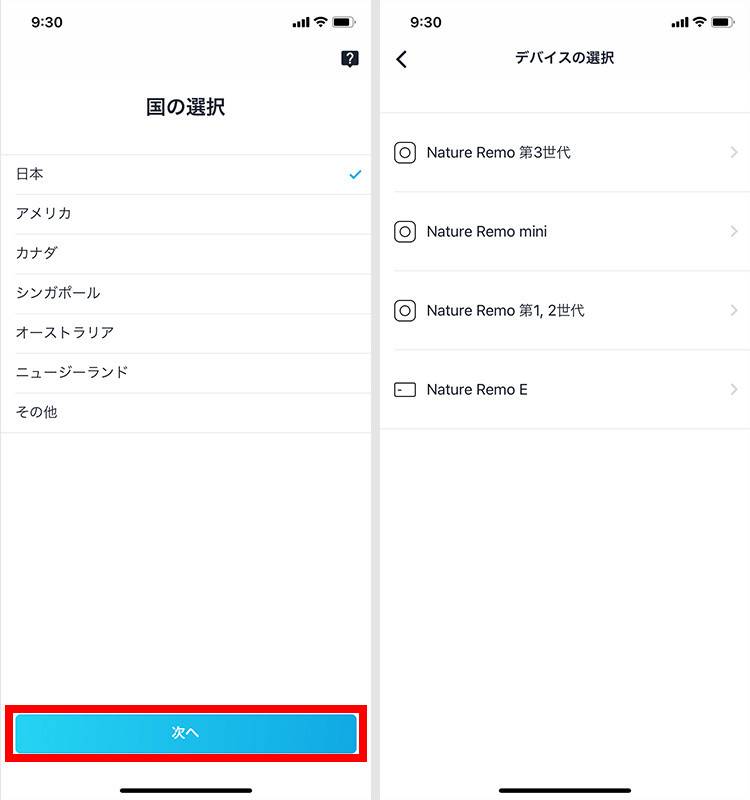
▲今回は「Nature Remo Mini」で設定を進めますが、シリーズはすべて同じ設定手順をふみます
③Remoを電源に接続する
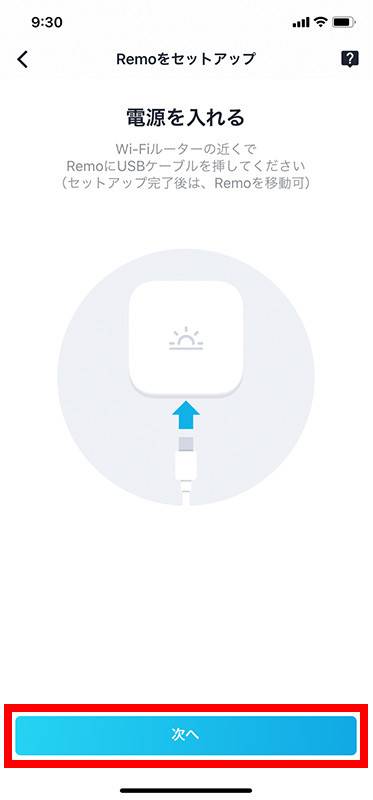
電源に接続すると、下の画像のようにRemoが光ります。
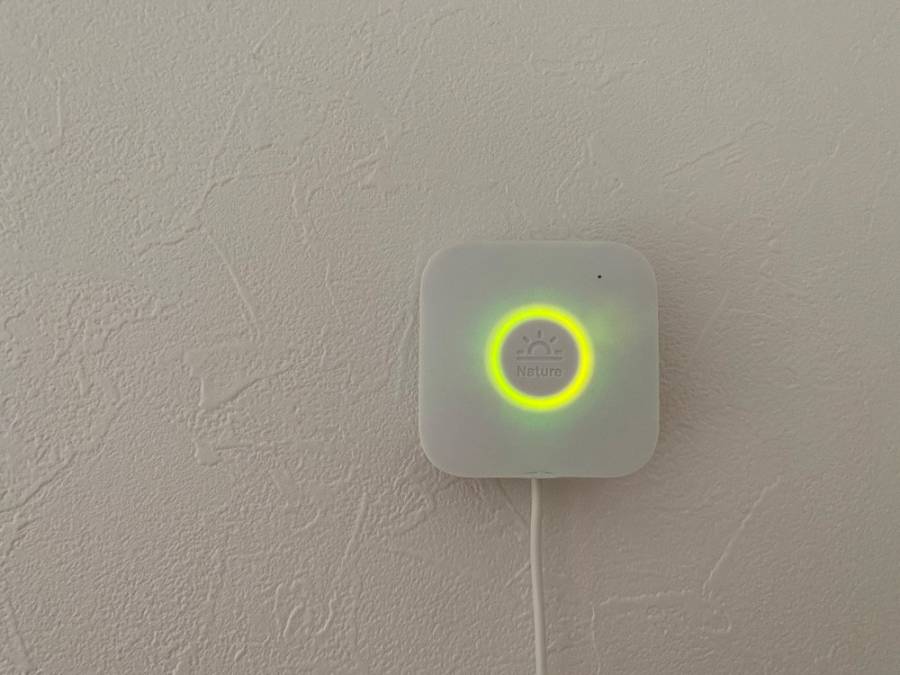
④スマホをRemoのWi-Fiと繋ぐ
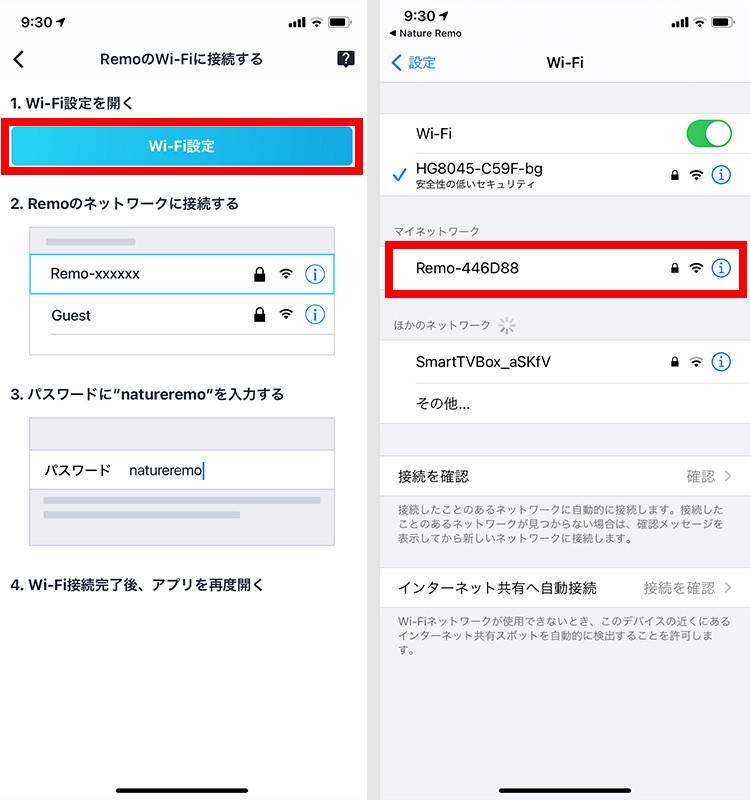
スマホの設定からRemoのWi-Fiに繋がったら、またRemoアプリに戻ります。
⑤「OK」をタップ
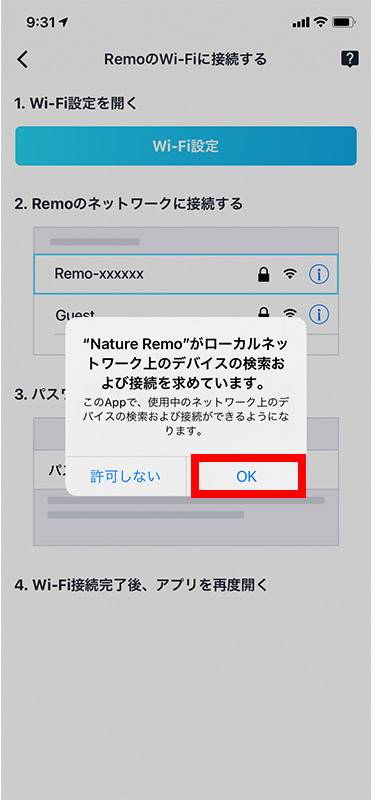
⑥自宅のWi-Fi(5GHzのほう)に接続する
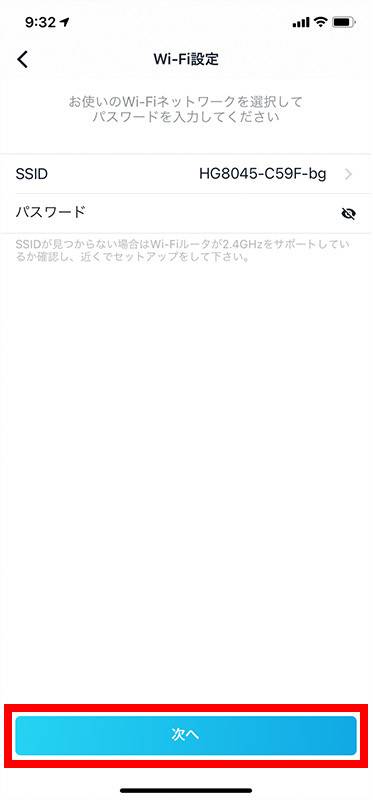
▲自宅のWi-Fiのパスワードを入力し、「次へ」をタップ
⑦接続が完了したら、設定終了
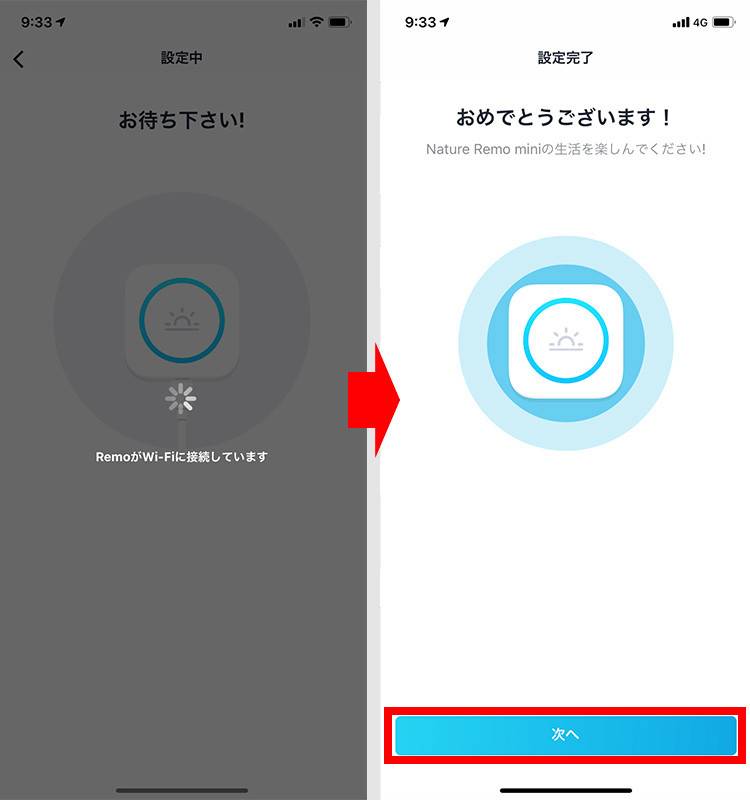
⑧Remoに名前をつける
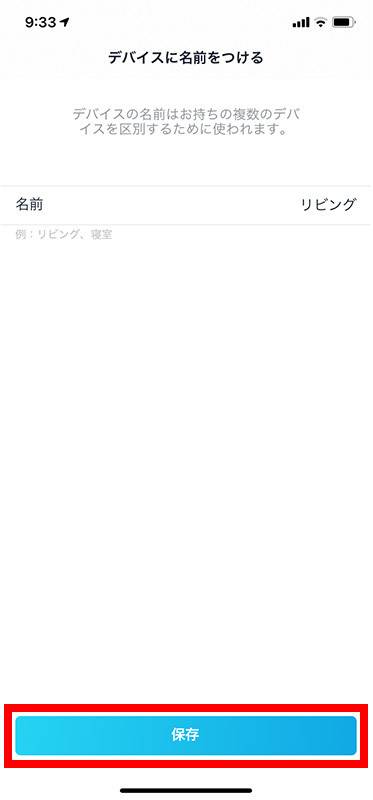
▲他のRemoデバイスと区別するため、これを「リビング」と名付けます
家電の登録方法
初期設定が終わったら、操作する家電を登録していきます。手順は以下の通りです。
まずは、『Nature Remo』アプリをインストールしましょう。
①「+」をタップし「新しい家電を追加する」
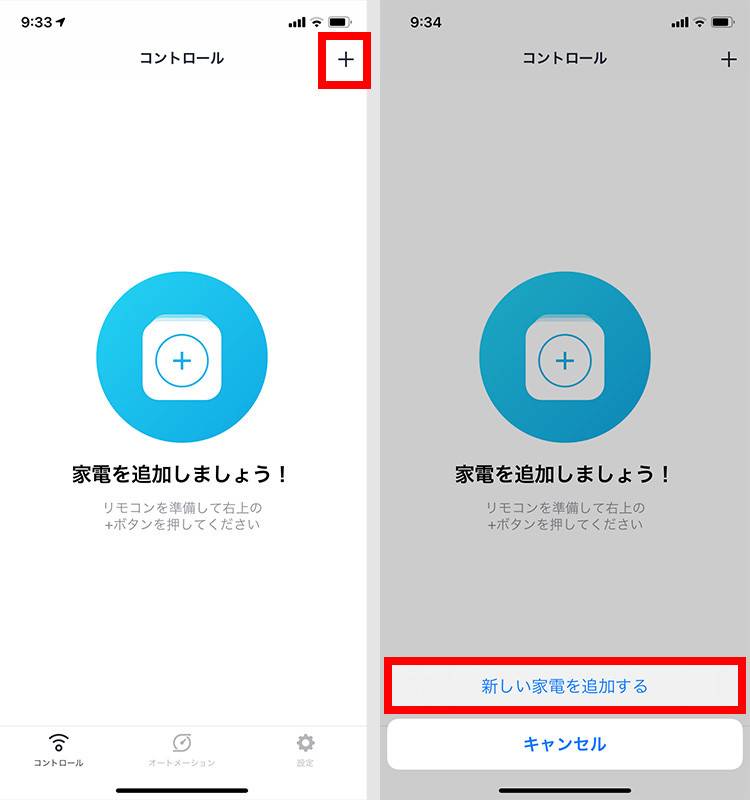
②登録する家電の種類を選ぶ
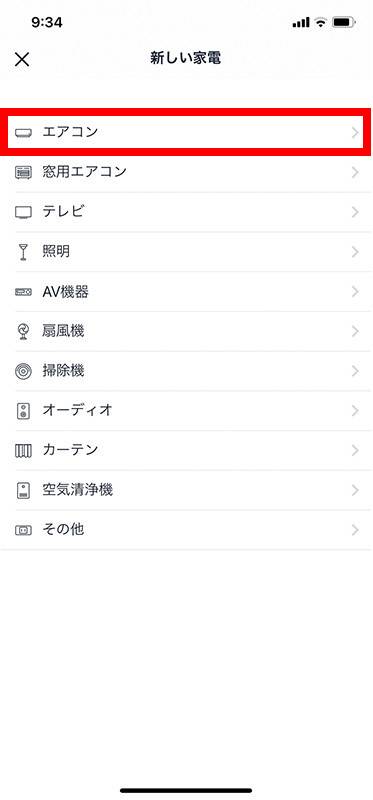
▲ここでは「エアコン」で進めます
③家電のリモコンの電源ボタンをRemoに向けてプッシュ
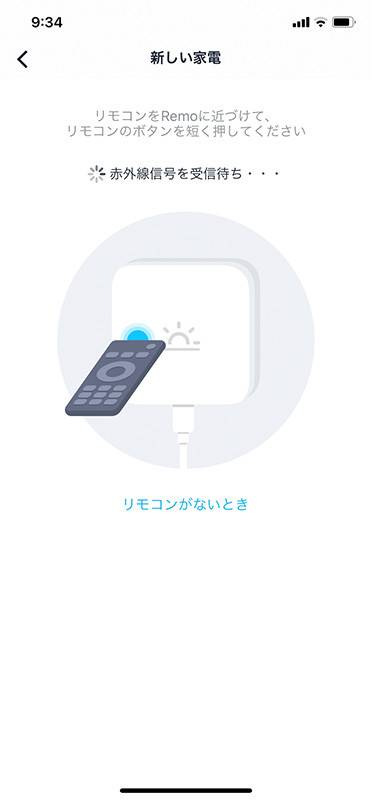

▲設定画面が変わるまでリモコンのボタンを押し続ける
④認識したら反応するかチェック
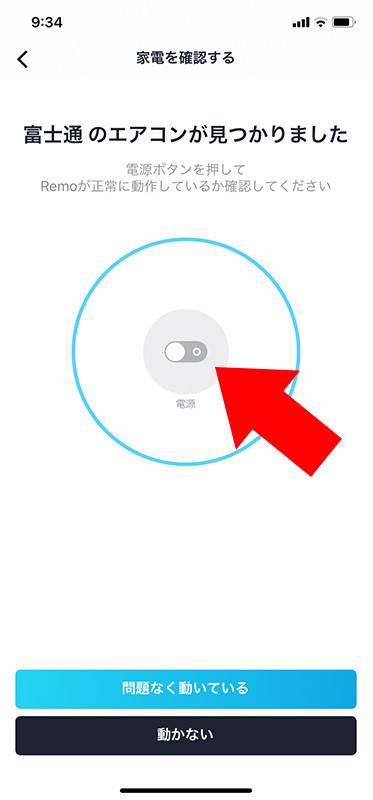
真ん中の電源をタップし、実際に家電が動作するかチェックします。家電が起動したら「問題なく動いている」をタップしましょう。
⑤名前をつけて「保存」する
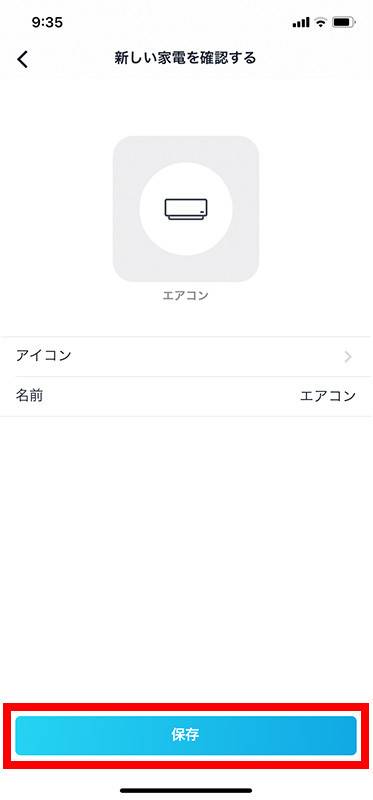
これで登録が完了しました。ちなみにテレビや照明の登録手順も同じ。下の画像は、エアコンに次いでテレビを登録したキャプチャです。
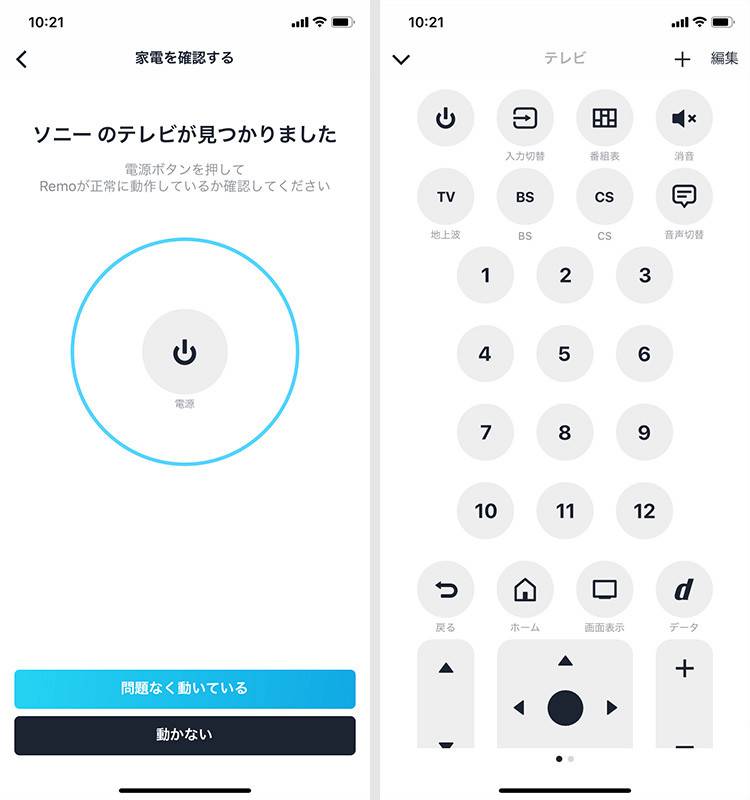
右画像のようにスマホでこれだけの操作ができます。専用のリモコンと遜色なく使えますね。
シーンの設定方法
「シーン」を設定すると家電を一斉に操作できます。機能の設定方法は以下の通りです。
①「+」から、「シーンを追加する」をタップ
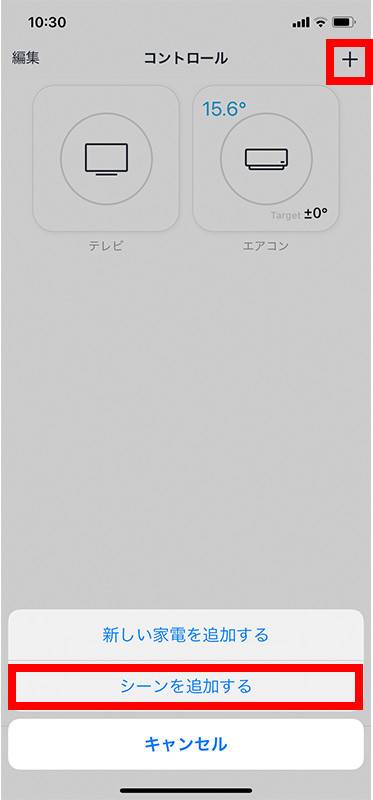
②シーンの名前と動作を決定し、保存
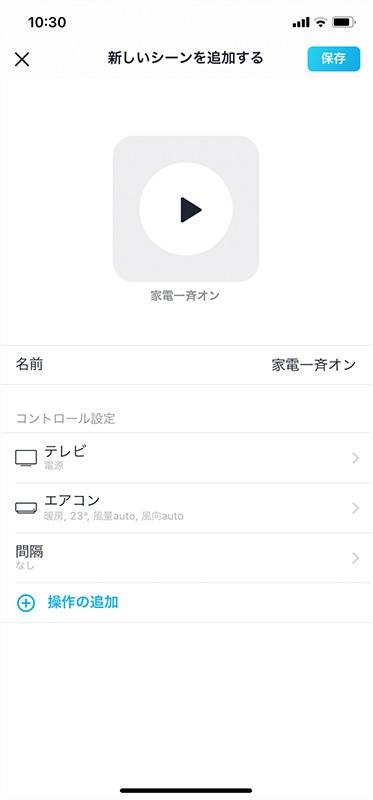
ここでは、「家電一斉オン」というボタンを押すと自動でエアコンとテレビが点くように設定しました。このように、複数の動作を一括でできるのが「シーン」という機能なのです。
オートメーションの設定方法
ある条件下において自動で家電を制御できる「オートメーション」機能の設定手順は以下の通りです。これを設定しておくと便利なので、ぜひ覚えておきましょう。
①「オートメーション」タブから「オートメーションを追加」をタップ

②名前、トリガー、家電操作を決定する
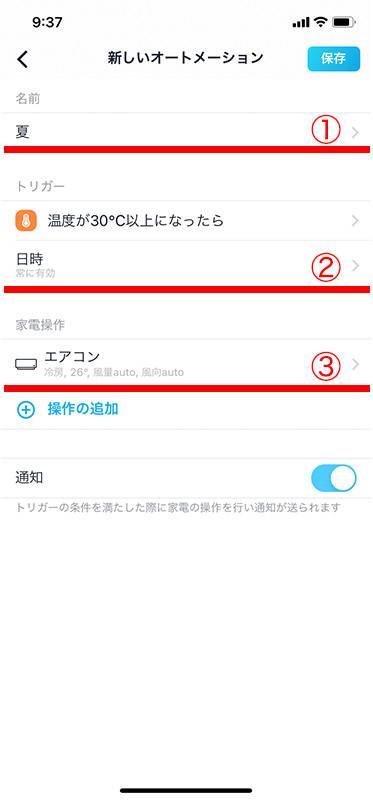
①は名前です。分かりやすいものにしましょう。
②がトリガーです。ここでは温度センサーを使って、「30度以上になったら」という設定にしています。
③が実際の動作です。ここでは、「冷房を26度でON」にしています。
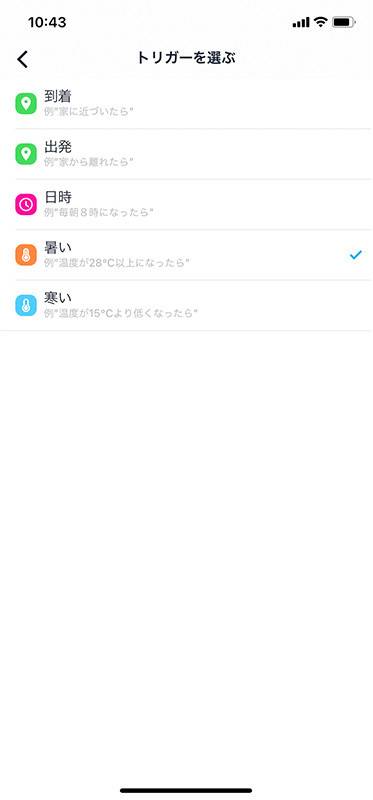
トリガーはこの中から選べます。例えば「到着」を選ぶと、「家の半径500mに近づいたら暖房をON」という設定が可能です。
なお、センサーの数が多い『Nature Remo 2、3』では、トリガーの選択肢はもっと多くなります。
『Nature Remo』シリーズで連携できるデバイス
スマートスピーカーやスマート家電と連携できる『Nature Remo』シリーズ。ここからは、スマホ以外で連携できるデバイスや機能を紹介します。
スマートスピーカーと連携

『Nature Remo』シリーズとぜひ一緒に使って欲しいのが「スマートスピーカー」。Amazon Alexa、Google アシスタント、Siriに対応しているので、いずれのスマートスピーカーでも音声操作が可能です。
スマートスピーカーと連携すると、手を動かさずに家電を操作できます。離れた場所にいるときや手がふさがっている時も、ストレスなくテレビや照明、エアコンの操作が可能です。
Bluetooth機器と連携

▲出典:mornin' plus
最新機種の『Nature Remo 3』は「Bluetooth Low Energy(BLE)」に対応しました。スマホとBluetooth接続することで初期設定がシンプルになっただけでなく、Bluetoothで操作するスマートホーム機器にも対応できるようになっています。
ただし現状(2020年11月時点)でこの機能を使えるのは、カーテンの開閉を自動化できる「mornin’ plus」との連携のみ。
しかし、今後スマートホーム関連のBluetooth機器は増えていくことが予想されます。そうなった場合にこの機能は重宝されるでしょう。
家電と連携
ここまで紹介したように、「エアコン」「テレビ」「照明」が主な用途となるでしょうが、「AV機器」「オーディオ」「空気清浄機」なども登録しておくと便利です。
リモコンで操作できるさまざまな家電と連携できるので、工夫次第で家のスマート化がグッとすすみます。
ちなみに家の照明がリモコン式でなく壁スイッチだという方は、「天井照明器具専用 リモコンスイッチ」というガジェットを使うとRemoに対応できます。
比較的安価で取り付けも簡単なので、ぜひご検討ください。